AutoCAD no comienza cómo arreglar la situación

- 804
- 220
- Sra. Inés Vázquez
Un problema similar y muy desagradable es bastante común y a menudo no está acompañado de nada, ni retrasos ni errores.

A continuación se presentan las razones de la ocurrencia y las formas de eliminar la situación en la que no se lanzan las tarjetas de automóvil.
Cierre automático inmediatamente después de comenzar
Esta es precisamente la situación, en el caso de la cual no aparece información acompañada (no hay errores y el diario del sistema está vacío).
El problema se encuentra en el archivo bajo el nombre "CascadeInfo.CAS ", que solo necesita eliminar, de modo que al comenzar se cree nuevamente.
Dependiendo de la versión del sistema operativo, el lugar de su ubicación también dependerá.
En Windows XP, se encuentra en los documentos y configuraciones "Autodesk \ ADLM", Catálogo "y configuración \ Todos los usuarios \ Datos de aplicación".
En Windows 7 en el catálogo "ProgramData".
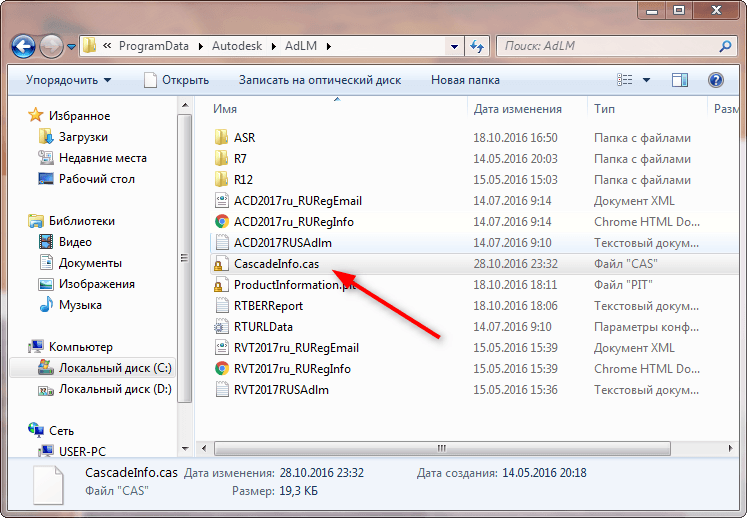
Ubicación del archivo CascadeInfo.Casta
También puede usar la funcionalidad de la "búsqueda", para esto, ingrese el nombre - "CascadeInfo.CAS "y haga clic en" Buscar ".
Al finalizar, el objeto deseado aparecerá en la lista, y la dirección de su ubicación se indicará cerca.
Operación incorrecta del sistema de protección
AutoCAD no se inicia y aparece un error con el texto: "El sistema de protección (despachador de software con licencia) no responde o está instalado incorrectamente".

La solución principal y más común es la manipulación con el servicio FlexNet.
- Elimine todo lo que se encuentra en la carpeta FlexNet, se ven como: "ADSKFLEX_00691B00_TSF.Copias de seguridad.001 ". Pero tenga en cuenta que posteriormente puede ser necesario re -activar el programa.
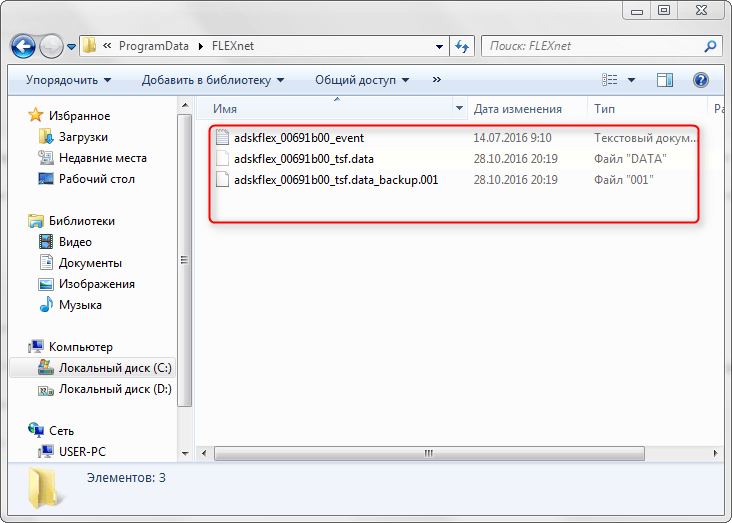
Eliminación de archivos de la carpeta FlexNet
- Verifique si se ha lanzado el servicio de servicio de licencia FlexNet. Para hacer esto, haga lo siguiente:
- Haga clic en la combinación de teclas "Win+R" e Ingrese "Servicios.MSC ".
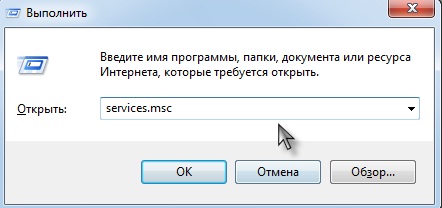
- En la ventana abierta en la lista, busque "Servicio de licencia de FlexNet".
- Haga clic en él con el botón derecho del mouse y seleccione "Propiedad".
- Preste atención a la línea "Tipo de lanzamiento": si se establece el valor de "manualmente" o "deshabilitado": cambie a "Auto" (automáticamente).
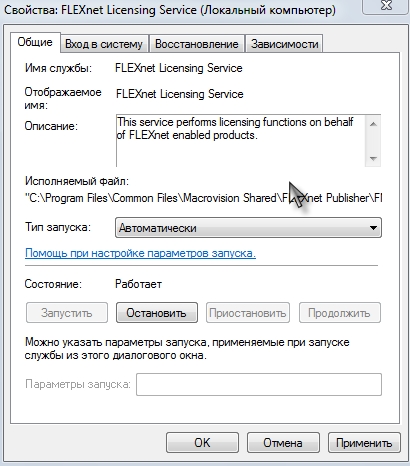
- Vaya a la siguiente línea "Condición": si está deshabilitado, presione "Inicio".
Como adición, vale la pena mencionar otro punto que puede surgir tal problema debido al uso del componente obsoleto del sistema operativo IE. Verifique la disponibilidad de las actualizaciones actuales, en caso de detección de tales, realice todas las acciones propuestas.
Configuración paralela
El texto del error se ve así: "No fue posible iniciar la aplicación debido a la configuración paralela incorrecta".
"Configuración paralela" es la causa de muchos problemas, y no solo con el programa de tarjetas de automóviles, sino que las soluciones para este error están unidas.
Razón de visual c++
Debido al hecho de que el componente de Microsoft® Visual C ++ no funciona incorrectamente, debe reinstalarse, esto requerirá lo siguiente:
- Abra la sección "Programas y componentes", luego "Instalación y eliminación de programas".
- En la lista, encuentre todas las líneas que comienzan con el Microsoft Visual C ++ y elimínalos.
- Después del Deinstal, reinicie la computadora.
- Instale todos los componentes C ++ nuevamente, después de descargarlos de acuerdo con la descarga de su sistema, después de la instalación, reinicie la computadora nuevamente.
Como alternativa, vaya a la carpeta en la que está instalado el barciente de automóvil, busque la carpeta VCREDIST y ejecute el VCREDIST.MSI ".
Usando sxstrace.EXE
"Sxstrace.Exe "es una herramienta de diagnóstico que le permite determinar con qué módulo una configuración paralela provoca un error.
- Ingrese y ejecute el comando sxstrace trace -logFile: Auto -CAD en la línea de comando.ETL "(la dirección" ETL "puede ser indicada por otra).
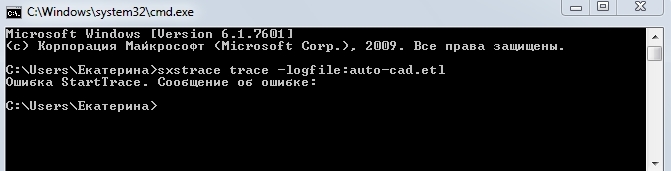
- Inicie el programa "AutoCAD", cuando aparezca el error, haga clic en Aceptar.
- En la línea de comando ingrese "sxstrace parse -logfile: auto -cad.ETL -UUTFILE: Auto -cad.TXT ".
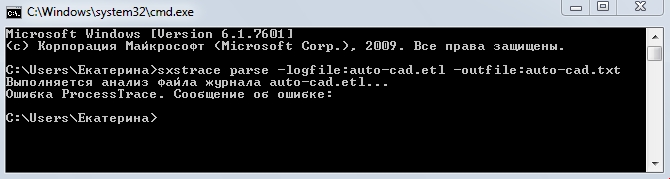
- Abra el objeto especificado "Auto-CAD.txt "y encuentre el bloque de" error ", donde se presentará el informe sobre las causas del error.
Usuario de continuidad
Para verificar si el problema está realmente en la configuración de una política local, cree una nueva cuenta de usuario o asigne temporalmente la ley existente del administrador local.
Si el usuario lanzó con éxito el programa y el resto de los componentes se inician sin ningún error, entonces el problema está precisamente en acceso.
Debe tenerse en cuenta que para el lanzamiento correcto de la barro de automóvil y su trabajo, el usuario tiene acceso a las siguientes carpetas y las claves de registro:
- C: \ Users \%UserName%\ AppData \ Local \ Autodesk \ AutoCAD 2015,
- C: \ Users \%UserName%\ AppData \ Roaming \ Autodesk \ AutoCAD 2015,
- HKEY_CURRENT_USER \ Software \ Autodesk \ AutoCAD \ R20.0 \ acad-e001,
- HKEY_CURRENT_USER \ Software \ Autodesk \ AutoCAD \ R20.0 \ acad-e001: 409.
AutoCAD no se abre al hacer doble clic en DWG
En caso de que después de un doble clic en el objeto creado en el programa AutoCAD con expansión ".DWG ", no comienza nada, intente aplicar las siguientes acciones:
- Intenta arrastrarlo con el mouse en el barro del coche en el escritorio.
- Verifique los atributos establecidos en las propiedades del archivo: no debe haber "solo para leer".
- Iniciar el programa en nombre del administrador, habiendo configurado previamente esta posibilidad.
- Intente deshabilitar temporalmente el "control de las cuentas".
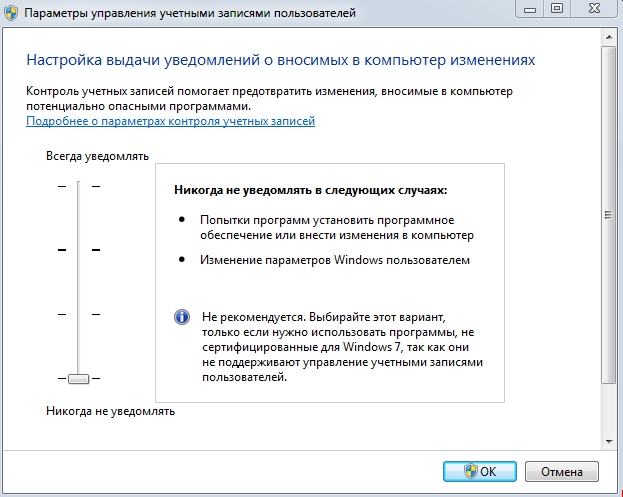
Desconectar el control de las cuentas
Como finalización, vale la pena decir que la situación en la que no se lanza AutoCAD 2017 (las versiones pueden ser) son diferentes y las razones pueden ser no solo las que se describieron anteriormente, sino que también pueden asociarse con otros factores. Por ejemplo, se instalaron componentes incompatibles del sistema operativo o actualización, que interfieren con el trabajo correcto del software. Y también: la intervención de componentes de tercera parte, antivirus, parawols; Productos inadecuados de Autodesk, seguido de reinstalación.
La solución a este problema puede ser una reinstalación banal del programa y reiniciar la computadora.
- « Recepciones para trabajar con Multilinios en el programa AutoCAD
- Cómo determinar el área en AutoCAD »

